
**台式主机硬盘安装全攻略:轻松上手,轻松存储**
台式主机如何安装硬盘

一、准备工作
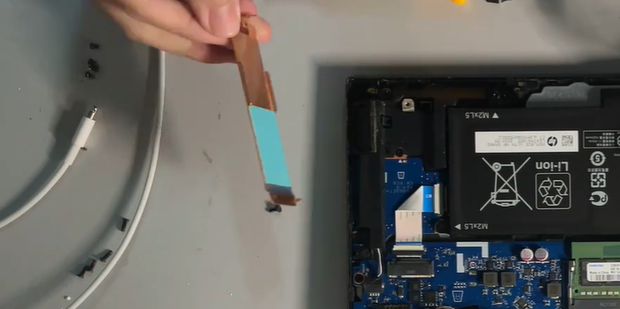
在开始安装硬盘之前,我们需要准备一些必要的工具和材料。首先,你需要一个台式主机和一个新的硬盘。其次,你需要一把螺丝刀用于拆卸和安装螺丝。此外,还需要一个SATA数据线以及电源线用于连接硬盘和主板。最后,确保你的主机有足够的空间来安装新的硬盘。
二、打开主机箱
首先,关闭电脑并拔掉电源线。然后,使用螺丝刀拆下主机箱的侧板或后板螺丝,打开主机箱。
三、找到空闲的硬盘插槽
打开主机箱后,你需要找到一个空闲的硬盘插槽。如果你的主机箱内没有空闲的插槽,你可能需要购买一个硬盘托架来增加额外的插槽。
四、连接硬盘
将新的硬盘安装在空闲的插槽或托架上,并确保硬盘与插槽紧密连接。然后,使用SATA数据线将硬盘与主板连接起来。请注意,数据线的接口是有限制的,需要按照主板上的接口类型进行正确连接。
五、电源连接
接下来,需要使用电源线将硬盘与主机电源连接起来。确保电源线与硬盘的接口匹配,并连接牢固。
六、设置BIOS
在安装完硬盘之后,你需要进入BIOS设置中启用新的硬盘。重启电脑并按下相应的键进入BIOS设置(通常为F2、F10或Delete键)。在BIOS设置中,找到“设备配置”或“存储器”选项,确保新的硬盘已经被正确识别并启用。
七、系统识别与分区
在完成BIOS设置后,重启电脑并进入操作系统。此时,你应该能看到新的硬盘已经被系统识别出来。接下来,你需要对新的硬盘进行分区和格式化操作,以便能够使用它来存储数据。你可以使用Windows自带的磁盘管理工具或第三方软件来完成这个操作。
八、完成安装与使用
最后,你可以将数据文件复制到新的硬盘中,或者将新的硬盘设置为默认的存储位置来使用它。至此,你已经成功地在台式主机上安装了新的硬盘。
以上就是关于如何在台式主机上安装硬盘的详细步骤。请注意,在安装过程中要小心谨慎地操作,以免造成不必要的损坏或故障。如果你对这方面不熟悉或者没有信心完成这些操作,建议寻求专业人员的帮助或者到专业的电脑维修店进行安装。
























